文章詳情頁
Win10系統提示“explorer.exe應用程序錯誤”怎么解決?
瀏覽:152日期:2022-09-18 08:09:05
最近有Win10系統用戶反映,電腦開機后出現提示“explorer.exe應用程序錯誤”,導致桌面頻繁崩潰卡死,壓根不能正常使用,這讓用戶非常苦惱。那么,Win10系統提示“explorer.exe應用程序錯誤”怎么解決呢?下面,我們就一起往下看看Win10系統提示“explorer.exe應用程序錯誤”的解決方法。
方法/步驟
1、鼠標右鍵單擊開始按鈕,如下圖所示;
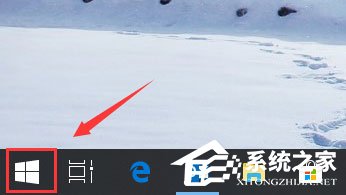
2、開始右鍵菜單點擊運行;
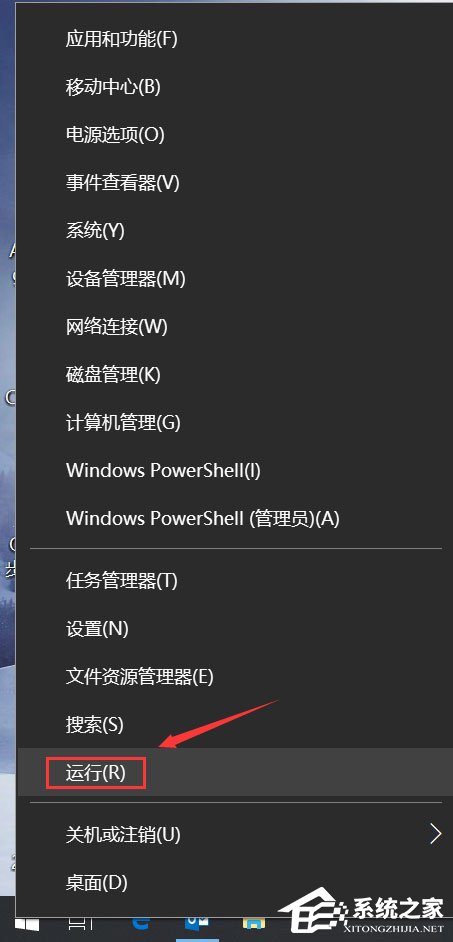
3、運行中輸入cmd,點擊確定按鈕;
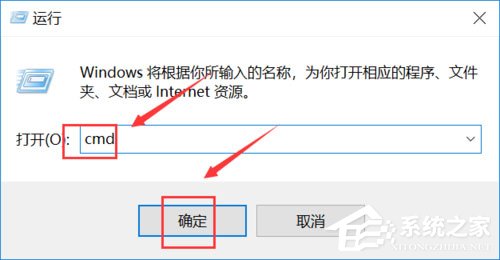
4、在命令窗口輸入以下代碼然后回車注冊dll文件;
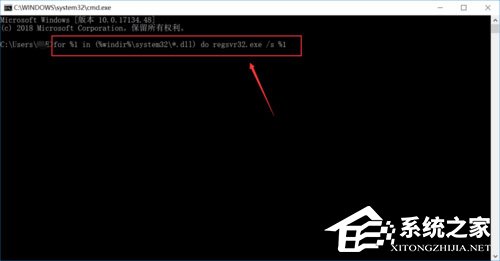
5、接著在命令窗口輸入下圖代碼,回車注冊ocx控件;
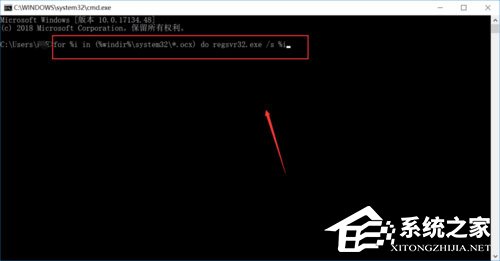
6、回到運行對話框,輸入regedit點擊確認,調出注冊表;
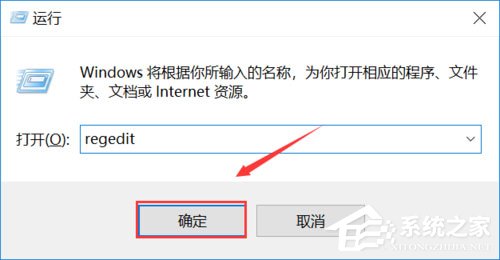
7、進入注冊表,定位到路徑:HKEY_LOCAL_MACHINESOFTWAREMicrosoftWindowsCurrentVersionExplorerShellExecuteHooks將其它鍵值刪除即可。
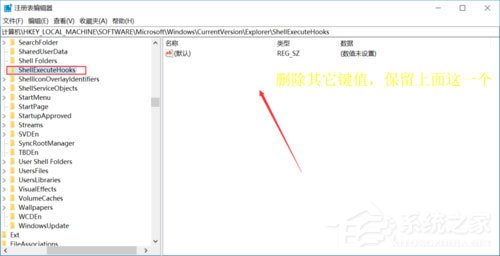
以上就是Win10系統提示“explorer.exe應用程序錯誤”的具體解決方法,按照以上方法進行操作,相信再次開機的時候就不會再出現explorer.exe應用程序錯誤的提示了。
相關文章:
1. 華碩STRIX S7VI筆記本怎么安裝win7系統 安裝win7系統方法說明2. WMI服務是什么?Win7系統如何禁用WMI服務?3. MacOS系統取消應用自動啟動的方法4. Linux Mint系統背景圖片怎么更換? Linux更換桌面背景的技巧5. deepin20默認瀏覽器怎么設置? deepin添加默認瀏覽器的技巧6. 樹莓派64位系統安裝libjasper-dev顯示無法定位軟件包問題7. Win10/Win7如何徹底關閉系統進程 Win10/Win7關閉系統進程圖文步驟8. 電腦systeminfo命令打不開提示systeminfo.exe丟失怎么辦?9. macbookair雙系統好嗎 Windows裝雙系統的好處和壞處10. askservice.exe是什么進程?askservice.exe有沒有病毒?
排行榜

 網公網安備
網公網安備